# Personalizar Vistas
# Cómo redimensionar y ordenar columnas
Cambiar el tamaño y la ordenación de las columnas es una característica de la plataforma CoB que proporciona una mayor flexibilidad en la manipulación y visualización de los datos.
Para ordenar una columna de forma ascendente o descendente, basta con hacer clic en su título. Cada clic cambiará el orden de clasificación de los datos en la columna.
Para cambiar el tamaño de una columna, basta con situar el cursor del ratón sobre el borde izquierdo o derecho de la columna y seguir arrastrando el borde hasta que la columna alcance el tamaño deseado.
También puede cambiar el orden de las columnas. Puede, por ejemplo, mover la que está más a la derecha hacia la izquierda. Para mover una columna sólo tiene que mantener el botón izquierdo del ratón pulsado sobre el título de la columna que desea mover y arrastrar el cursor hasta la posición en la que desea colocar la columna.
TIP
Para ver un campo que no está visible, haga clic en la flecha situada junto a la columna Actions (Acciones) y, en la lista de campos de esa definición, seleccione el campo que desea hacer aparecer. Para ocultar un campo, deselecciónelo de la misma lista.
# Cómo guardar vistas
Después de seleccionar, ordenar, redimensionar y mover las columnas según sus necesidades, puede guardar esa vista. Para guardar una vista hay que hacer clic en el botón Save junto al botón que indica qué vista está activa. A continuación, aparecerá un cuadro modal titulado Save visualization (Guardar visualización) en el que se le pedirá que asigne un nombre a la vista.
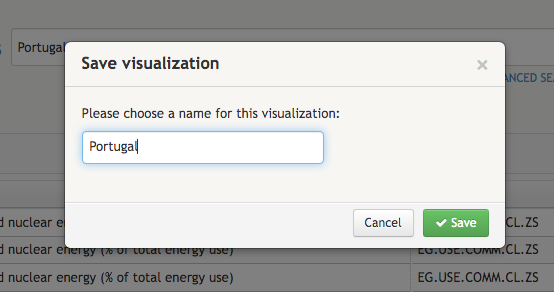
Introduzca el nombre y haga clic en Save para guardar.
# Cómo compartir vistas
Si quiere compartir la vista que acaba de guardar con otros usuarios, haga clic en el botón Vista activa y luego en el icono azul junto al nombre de la vista.
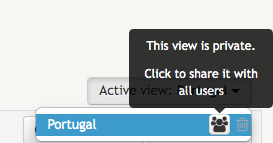
Si ha cambiado de opinión, siempre puede hacer clic en el mismo icono para que el modo de acceso a la vista vuelva a ser privado.
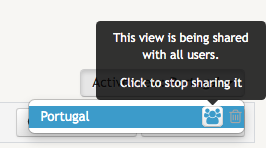
Por último, también puede hacer clic en el icono de la papelera para eliminar la vista.
Las vistas que no han sido creadas por nosotros pero que son compartidas con nosotros informan del nombre de sus creadores.
TIP
Las vistas guardadas y compartidas por un usuario no pueden ser modificadas posteriormente por otros usuarios. Sin embargo, otros usuarios pueden hacer cambios en una vista y guardarla con otro nombre. Si no se modifica el nombre de la vista en cuestión, se producirá un error.
